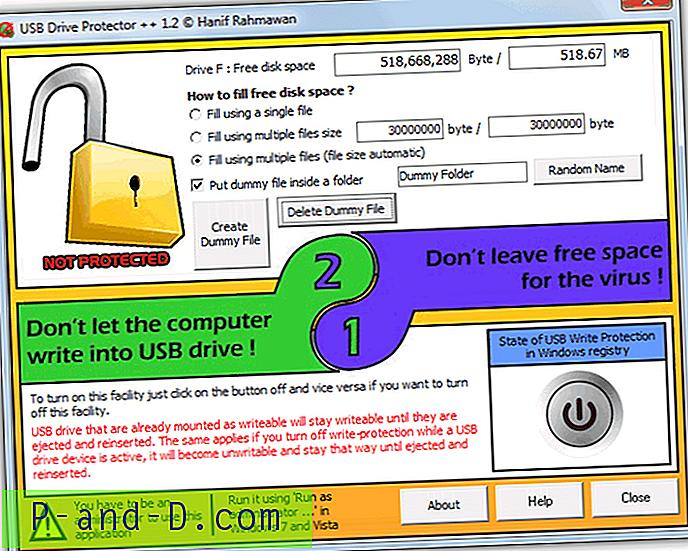Један од главних проблема који је налетео на Виндовс КСП је тај што никада није имао могућност да се инсталира на новији хардвер без потребе за додатним корацима. Иако су контролори складиштења који омогућују САТА, АХЦИ и РАИД већ неколико година, инсталациони ЦД за Виндовс КСП никада није стекао могућност инсталације директно на овај хардвер, а треба вам дискета са потребним управљачким програмима да бисте могли да препознате свој чврсти дискови током подешавања. Ако не користите дискету с управљачким програмима, добићете страшну грешку „Подешавање није пронашло ниједан погон чврстог диска инсталиран на рачунару“.
Преузмите дискетни управљачки програм САТА / РАИД, извадите је на дискету и затим када инсталирате КСП, морате да притиснете Ф6 у одређено време да бисте инсталирали управљачки програм. Међутим, већина десктоп рачунара и сви лаптопи ових дана не поседују дискетну јединицу, а оно што је још горе је што не можете користити ништа друго, као што је УСБ стицк, да бисте поставили управљачке програме, то МОРА бити дискетна јединица. Иако можете да користите спољни УСБ дискетни погон, било би губљење купити један само да бисте га користили за инсталацију Виндовс КСП. Недавно смо пронашли решење које вам може омогућити да инсталирате САТА управљачке програме са УСБ флеш уређаја након притиска на Ф6, али познато је да ово решење не ради 100% на свим рачунарима.
Да бисте заобишли потребу за коришћењем дискете, можете сами интегрисати дискетни САТА / РАИД драјвер у Виндовс КСП ЦД. На овај начин можете инсталирати Виндовс КСП на САТА чврсти диск, а да уопште не користите дискетну јединицу јер је драјвер већ присутан на ЦД-у. Морат ћете имати ЦД са ЦД-ом или изворне датотеке садржане на једном похрањеном на вашем тврдом диску, дискетни САТА / РАИД погонитељ који се може преузети с веб мјеста произвођача матичне плоче и ЦД / ДВД снимач. Ево два начина интегрисања САТА управљачких програма у ваш Виндовс КСП ЦД омогућавајући инсталацију без потребе за дискетном јединицом.
1: Интегрирајте САТА управљачке програме користећи нЛите
Овај први метод користи алатку за ажурирање и интегрисање управљачког програма нЛите да би додали управљачке програме на ЦД са Виндовс КСП. Отприлике сви који желе прилагодити свој Виндовс КСП ЦД за инсталацију су чули за овај алат.
1. Преузмите и инсталирајте нЛите.
2. Преузмите управљачки програм САТА са веб локације произвођача матичне плоче или лаптопа и издвојите га у нову фасциклу. Алтернативно, можда ћете моћи да преузмете новији управљачки програм од произвођача САТА или РАИД чипова, као што су управљачки програми са веб локације Интел за своје чипсете. Обавезно набавите самостални дискетни драјвер ако је доступан или пакет драјвера који садржи дискетни драјвер.

3. Покрените нЛите и одаберите језик који ћете користити. Затим требате навести где су инсталационе датотеке за Виндовс КСП. Ако већ имате фасциклу на чврстом диску са садржајем ЦД-а КСП, укажите на то. Ако не, убаците свој ЦД са ЦД-ом и дођите до писма диска, изаберите локацију директоријума у коју ћете га сачувати и сачекајте да га копирају. Кликните Нект (Следеће једном), а затим Нект (Следеће поново) да бисте прескочили екран Пресетс.
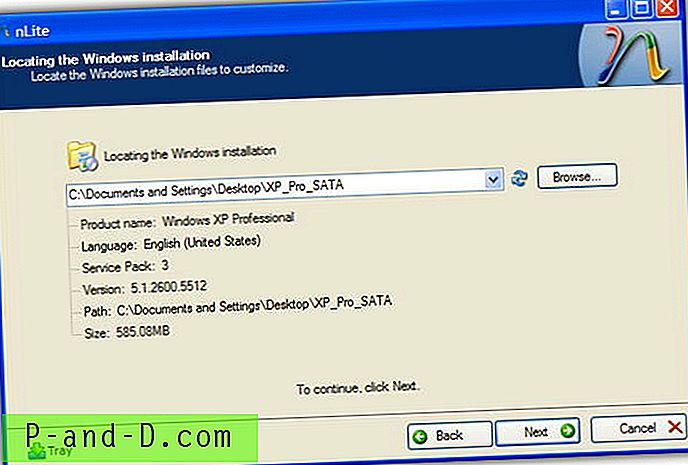
4. Приликом одабира задатка кликните на Дриверс анд Боотабле ИСО. Кликните на дугме Даље.
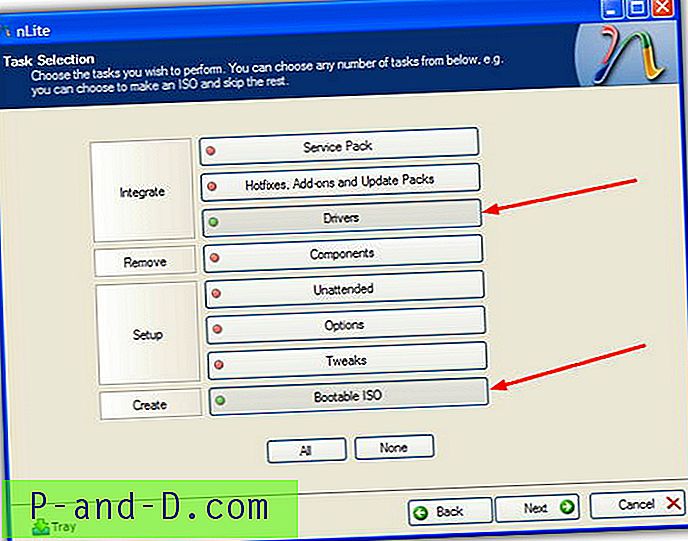
5. Сада кликните на дугме Уметање на дну и одаберите „Више фасцикли управљачких програма“, одаберите фасциклу у којој су издвојени управљачки програми и кликните на дугме У реду. Ако постоји више избора, одаберите исправне управљачке програме за интеграцију. На пример, не бирајте 64-битне управљачке програме на 32-битном Виндовс КСП-у. Кликните ОК (У реду) када завршите са одабиром управљачких програма. Кликните на дугме Даље.
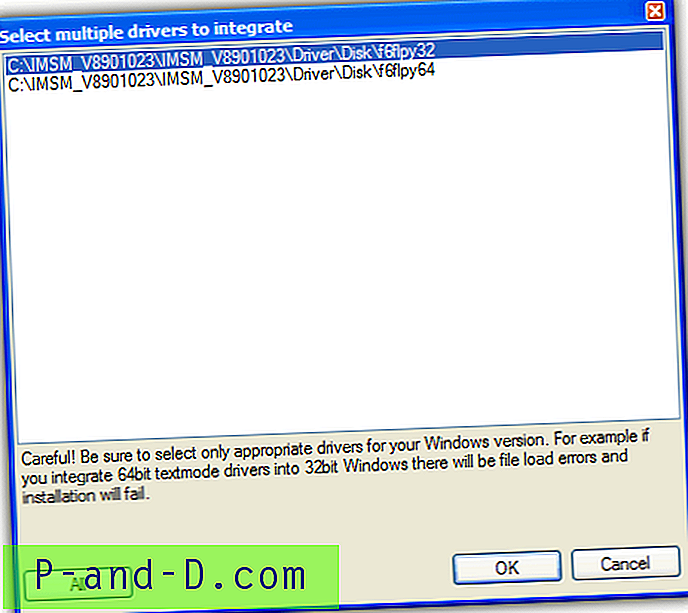
6. Ако се следећи екран не појави, немате прави управљачки програм. Управљачки програм мора бити типа Тектмоде, а не типа ПНП да би био укључен у КСП подешавање. Проверите да ли је управљачки програм Тектмоде одабрани режим и да изаберете тачан тип хардверских чипсета у вашем систему. Ако нисте сигурни, погледајте документацију или веб локацију произвођача. За наш хардвер у наставку желимо Интел ИЦХ9Р чипсет. Одаберите управљачке програме који вам требају и притисните ОК, а затим Нект, а затим ОК за покретање поступка.
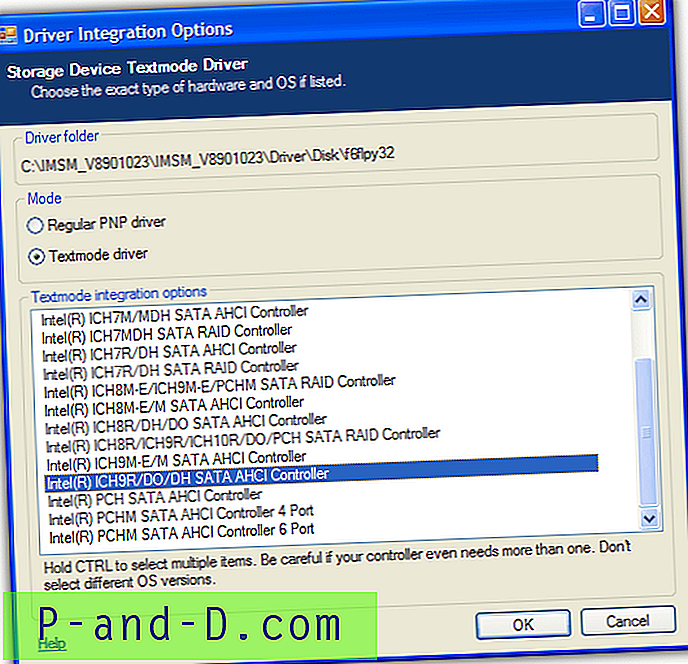
7. Након што је интеграција завршена, притисните Нект (Даље) да бисте се отворили на екрану за креирање и снимање ИСО-а. Можете да креирате ИСО за покретање који ће касније бити снимљен на ЦД, или чак директно снимити на ЦД користећи опцију Дирецт Бурн. Да бисте креирали и сачували ИСО једноставно кликните на опцију Цреате Имаге моде моде и затим Маке ИСО. Помоћу ИСО датотеке, затим бисте могли да инсталирате Виндовс КСП са УСБ флеш уређаја.
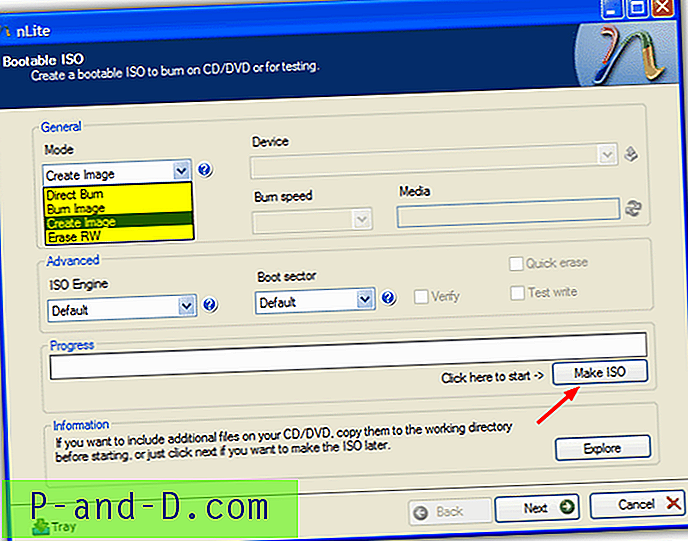
Сљедећи начин интеграције на страници 2 далеко је лакши за рад ако не можете пронаћи прави дискетни САТА / РАИД управљачки програм јер то чини универзални САТА Виндовс ЦД.
1 2Следећи › Погледати све